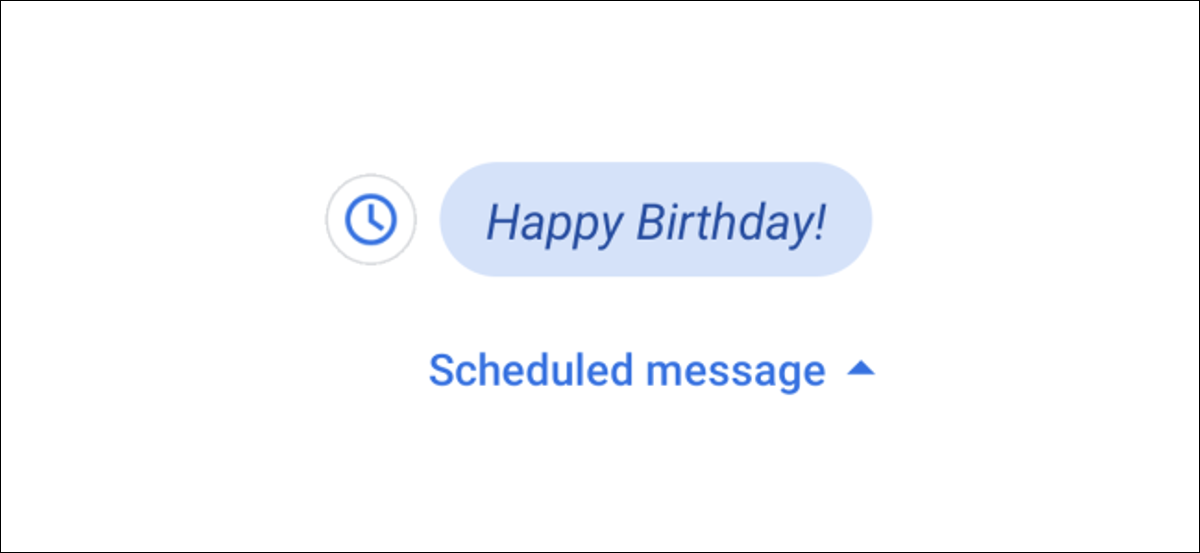
La messagerie texte est généralement destinée à une communication « instantanée ».. Vous envoyez un message lorsque vous avez quelque chose en tête ou vous répondez dès que vous voyez un message arriver. Mais, Et si vous pouviez programmer des messages texte? Ensuite, Nous vous montrons comment programmer un SMS sur Android.
L'application Google Messages est l'une des meilleures alternatives de messagerie texte pour les smartphones Android.. À la fin de 2020, a acquis la capacité de planifier des messages. Ceci est très utile pour les moments où vous ne voulez pas oublier d'envoyer un message plus tard..
Pour utiliser cette fonction, vous devrez télécharger le Application de messagerie Google depuis Play Store et définissez-le comme votre application SMS par défaut. Quand je l'ouvre pour la première fois, vous verrez un bouton pour “Déterminer l’application SMS par défaut”.
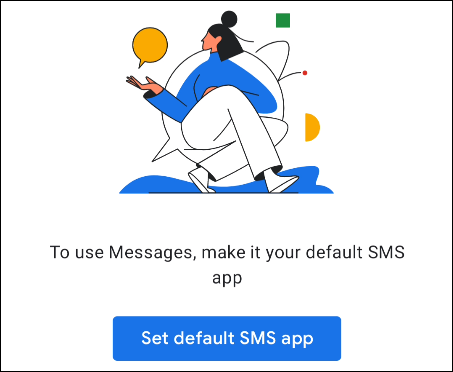
Sur l'écran suivant ou la fenêtre contextuelle, sélectionner “Des postes” et toucher “Déterminer par défaut”.
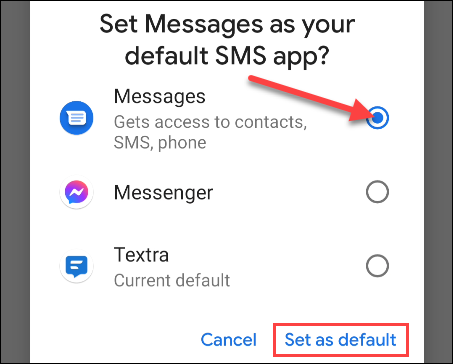
Toutes vos conversations précédentes apparaîtront désormais dans Messages. Sélectionnez une conversation dans laquelle vous souhaitez programmer un message.
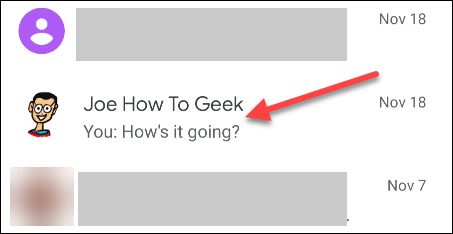
Ensuite, entrez le message que vous souhaitez programmer et appuyez et maintenez l'icône d'envoi.
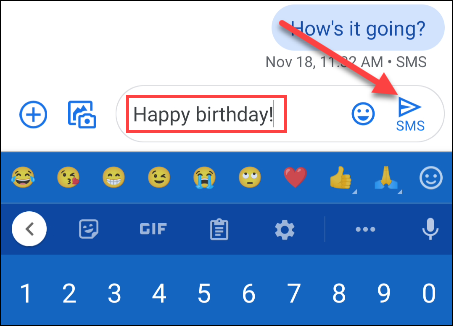
Cela ouvrira les alternatives de programmation. Le fuseau horaire est affiché en haut afin qu'il n'y ait pas de confusion quant au moment où le message sera envoyé. Vous pouvez choisir entre des heures prédéfinies ou “Sélectionnez la date et l'heure”.
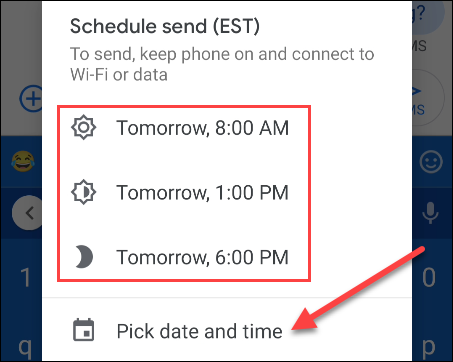
Si vous choisissez une date et une heure personnalisées, vous serez invité à choisir une date dans le calendrier et à sélectionner une heure. Toucher “Prochain” quand j'aurai terminé.
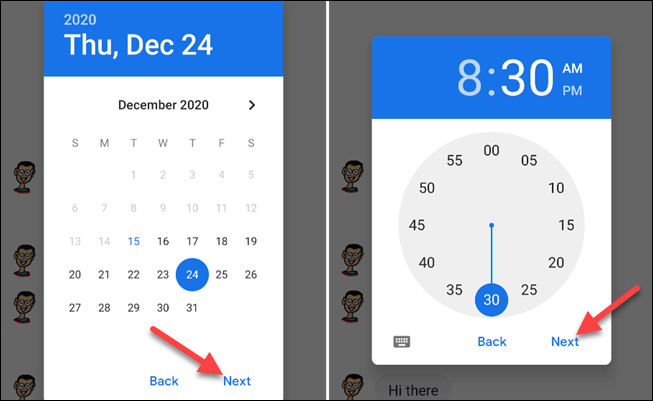
La date et l'heure que vous avez choisies s'afficheront à nouveau. Toucher “sauvegarder” pour confirmer vos choix.
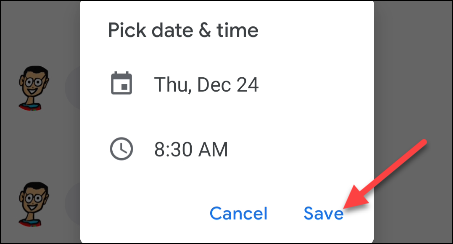
Finalement, la date et l'heure programmées apparaîtront au dessus de votre message. Appuyez sur l'icône d'envoi pour programmer le message.
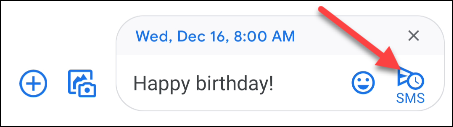
Vous verrez maintenant le message programmé dans la conversation. Appuyez sur l'icône de l'horloge pour modifier le texte du message ou l'heure programmée, envoyez-le maintenant ou supprimez complètement le message.
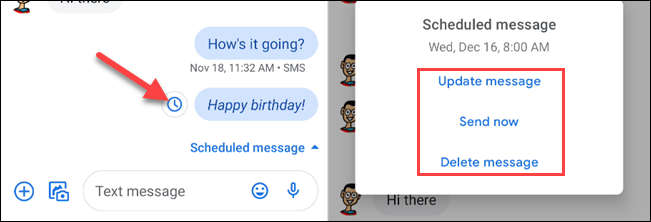
C'est aussi simple que ça! Ne vous inquiétez plus jamais de manquer un anniversaire ou un rappel !!
EN RELATION: Comment envoyer des SMS depuis Windows 10 utiliser un mobile android
setTimeout(fonction(){
!fonction(F,b,e,v,m,t,s)
{si(f.fbq)revenir;n=f.fbq=fonction(){n.callMethod?
n.callMethod.apply(m,arguments):n.queue.push(arguments)};
si(!f._fbq)f._fbq=n;n.push=n;n.chargé=!0;n.version=’2.0′;
n.queue=[];t=b.createElement(e);t.async=!0;
t.src=v;s=b.getElementsByTagName(e)[0];
s.parentNode.insertAvant(t,s) } (window, document,'scénario',
'https://connect.facebook.net/en_US/fbevents.js’);
fbq('init', « 335401813750447 »);
fbq('Piste', « Page View »);
},3000);






